老白菜装机版7.3一键制作启动u盘教程
来源:www.laobaicai.net 发布时间:2015-03-21 10:31
老白菜装机工具是电脑城装机人员必备的装机工具之一,随着电脑技术的飞速发展,老白菜已经正式推出了全新的老白菜装机版7.3,有想要重装系统或者是尝鲜的用户,可以到老白菜官方网站下载全新的老白菜装机版7.3,下面就一起来看看老白菜装机版7.3一键制作启动u盘教程。
制作老白菜u盘启动盘准备工作:制作老白菜u盘启动盘前准备一个容量大于2G并能够正常使用的u盘。
1.从老白菜官方网站下载并且安装好全新的老白菜装机版7.3。如下图所示
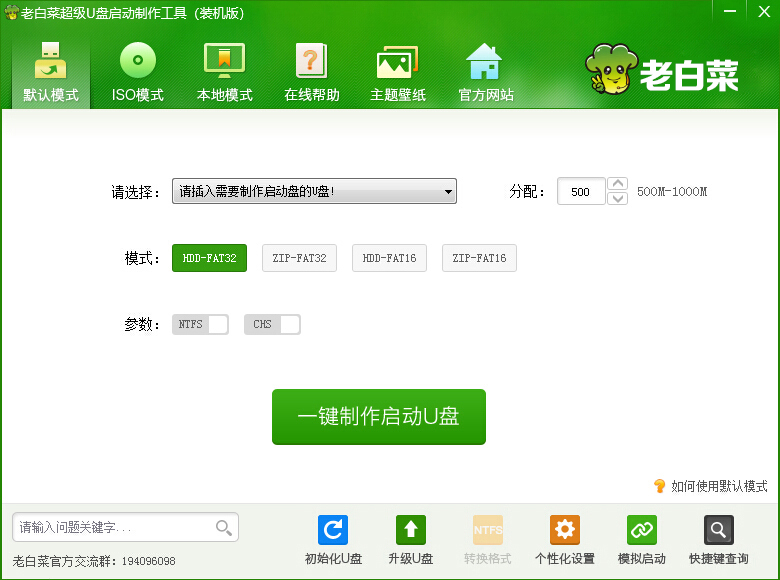
2.将u盘插入电脑usb插口并且等待老白菜u盘启动盘制作工具成功读取到u盘,然后点击“一键制作启动u盘”即可。如下图所示

3.在弹出的信息提示窗口中,点击“确定”开始制作老白菜u盘启动盘。如下图所示

4.耐心等待老白菜u盘启动盘制作过程,制作过程请勿中途拔出u盘或者中断制作。如下图所示

5.等待u盘成功制作完成之后,在弹出的信息提示窗口中点击“是(Y)”开启电脑模拟器测试老白菜u盘启动盘是否制作成功。如下图所示
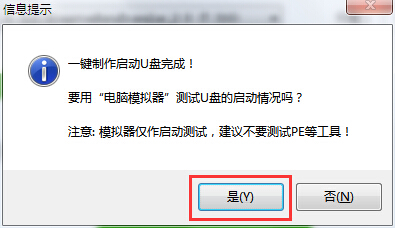
6.电脑模拟器成功启动之后,同时按住Ctrl+Alt释放鼠标,关闭窗口即可。如下图所示
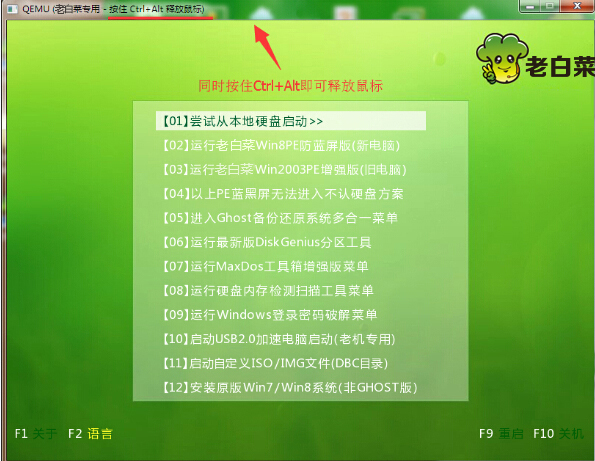
以上就是老白菜装机版7.3一键制作启动u盘教程,有想要尝鲜体验或者是想要制作老白菜u盘启动盘的用户,可以尝试以上的老白菜使用教程操作看看,希望以上的老白菜使用教程可以给大家带来更多的帮助。
推荐阅读
"机械革命Z3 Pro笔记本一键安装win11系统教程"
- 宏碁Acer 非凡 S3X笔记本重装win7系统教程 2022-08-07
- 惠普暗影精灵6 amd笔记本安装win10系统教程 2022-08-06
- 雷神IGER E1笔记本一键重装win11系统教程 2022-08-05
- 华为huawei MateBook 13 2020笔记本重装win10系统教程 2022-08-04
神舟战神S7-2021S5笔记本一键重装win7系统教程
- 惠普ProBook430笔记本一键安装win11系统教程 2022-08-02
- 微星尊爵Prestige 14 2020笔记本重装win7系统教程 2022-08-02
- 神舟战神G8-CU笔记本一键安装win10系统教程 2022-08-01
- 戴尔Vostro 15 7500笔记本一键安装win11系统教程 2022-07-31
老白菜下载
更多-
 老白菜怎样一键制作u盘启动盘
老白菜怎样一键制作u盘启动盘软件大小:358 MB
-
 老白菜超级u盘启动制作工具UEFI版7.3下载
老白菜超级u盘启动制作工具UEFI版7.3下载软件大小:490 MB
-
 老白菜一键u盘装ghost XP系统详细图文教程
老白菜一键u盘装ghost XP系统详细图文教程软件大小:358 MB
-
 老白菜装机工具在线安装工具下载
老白菜装机工具在线安装工具下载软件大小:3.03 MB










